Le support de virtualisation est désactivé dans le firmware [Correction]
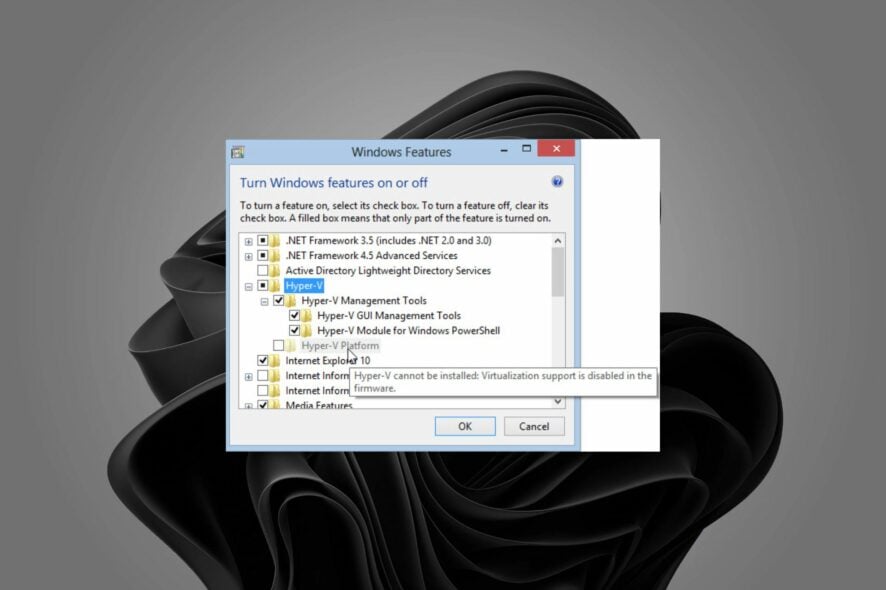 Hyper-V est une fonctionnalité de Windows qui vous permet de créer des machines virtuelles sur votre ordinateur. Cependant, vous pouvez constater que Hyper-V ne peut pas être installé car le support de virtualisation est désactivé dans le firmware.
Hyper-V est une fonctionnalité de Windows qui vous permet de créer des machines virtuelles sur votre ordinateur. Cependant, vous pouvez constater que Hyper-V ne peut pas être installé car le support de virtualisation est désactivé dans le firmware.
Lors de l’installation de Hyper-V, il détectera automatiquement si votre système dispose des prérequis matériels et logiciels nécessaires. Si votre appareil ne répond pas aux exigences mentionnées, on vous demandera de les installer avant de continuer le processus d’installation.
Pourquoi le support de virtualisation est-il désactivé dans le firmware ?
Si vous vous demandez pourquoi vous recevez l’erreur hyper-v ne peut pas être installé, le support de virtualisation est désactivé dans le firmware, cela peut être dû à l’une des raisons suivantes :
- Système d’exploitation obsolète – Vous utilisez probablement une ancienne version de Windows avec Hyper-V désactivé. Vous devrez mettre à niveau vers Windows 11 ou un système d’exploitation qui prend en charge cette fonctionnalité.
- Conflit matériel – Hyper-V utilise la virtualisation assistée par le matériel. Par conséquent, si vous essayez d’installer Hyper-V sur un ordinateur qui pourrait causer des problèmes d’incompatibilité avec le logiciel et le matériel, vous pouvez obtenir un tel message d’erreur.
- Désactivé dans le BIOS – Le support de virtualisation Hyper-V peut être désactivé en raison d’un problème avec le BIOS de l’ordinateur.
Que puis-je faire si Hyper-V ne peut pas être installé et que le support de virtualisation est désactivé ?
Il est toujours essentiel d’effectuer des vérifications de base avant tout dépannage avancé, comme :
- Vérifiez que votre système répond aux exigences minimales de Hyper-V.
- Assurez-vous que vous avez activé la fonctionnalité Hyper-V.
1. Activer la virtualisation matérielle dans le BIOS
- Allumez votre PC et maintenez enfoncée la touche F10 pour démarrer dans le BIOS (la touche spécifique dépendra du fabricant de votre appareil, qui est HP).
-
Utilisez les touches fléchées, naviguez vers l’onglet Sécurité, sélectionnez Sécurité système, puis appuyez sur Entrée.
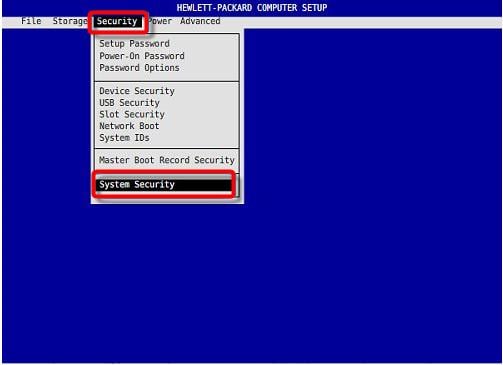
-
Sélectionnez la Technologie de virtualisation (VTx/VTd), puis Activez-la.

- Appuyez sur F10 pour enregistrer vos modifications et quitter le BIOS.
Les étapes ci-dessus sont spécifiques aux appareils HP. Vous pouvez constater que le support de virtualisation est désactivé dans le firmware pour Asus ou Lenovo. Les étapes peuvent différer un peu, mais vous pouvez également emprunter certaines similitudes de cette étape.
2. Mettre à jour votre BIOS
- Appuyez sur les touches Windows + R pour ouvrir la commande Exécuter.
-
Tapez msinfo32 et appuyez sur Entrée.
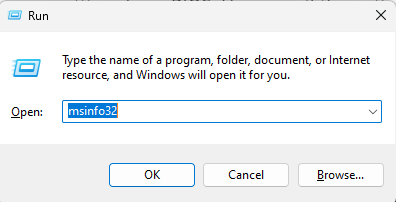
-
Localisez l’entrée marquée Version/date du BIOS et notez-la.
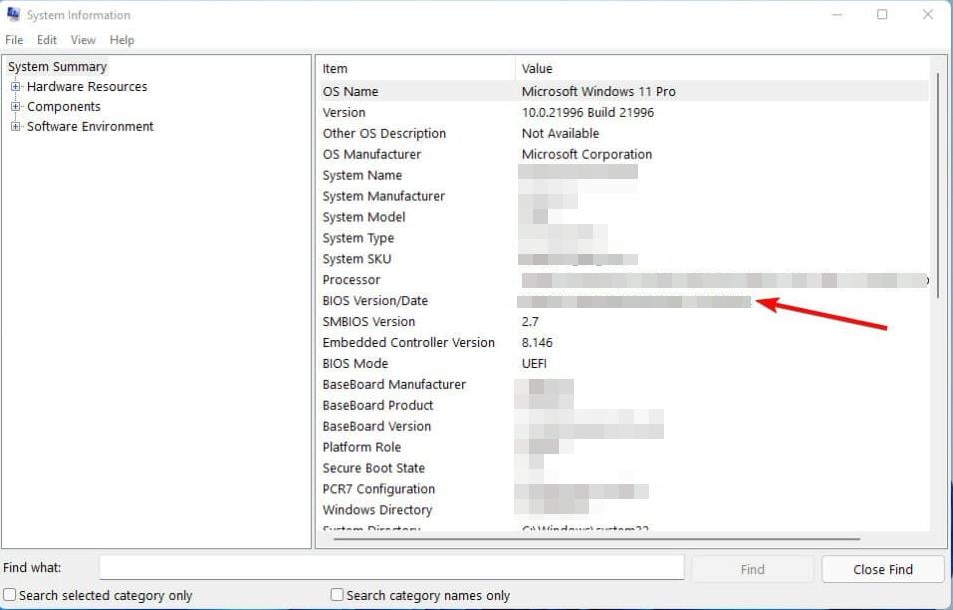
-
Appuyez sur la touche Windows, tapez cmd, et sélectionnez Exécuter en tant qu’administrateur.
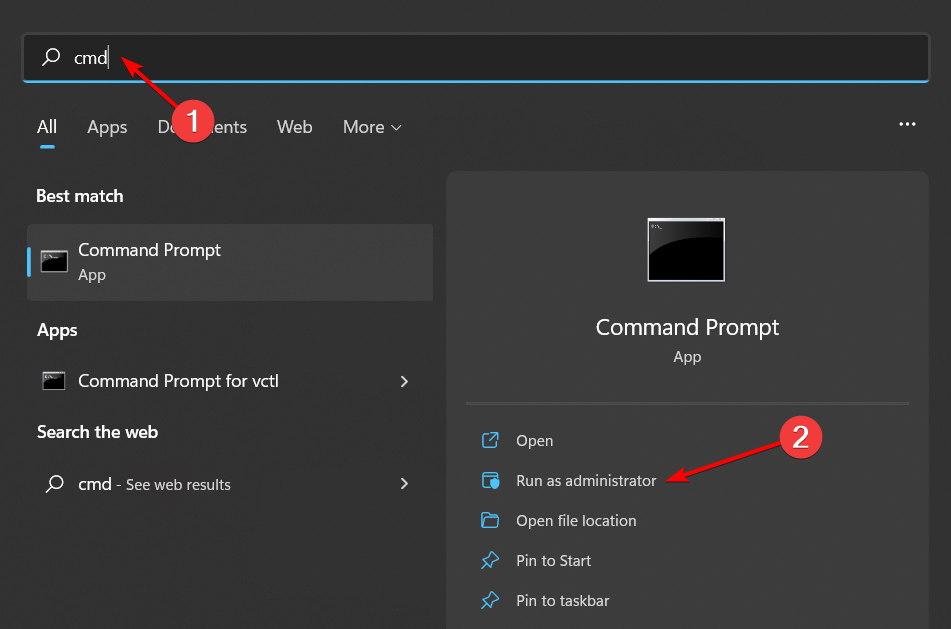
-
Tapez wmic carte mère, obtenir produit, fabricant, version et numéro de série, puis appuyez sur Entrée sur le clavier.
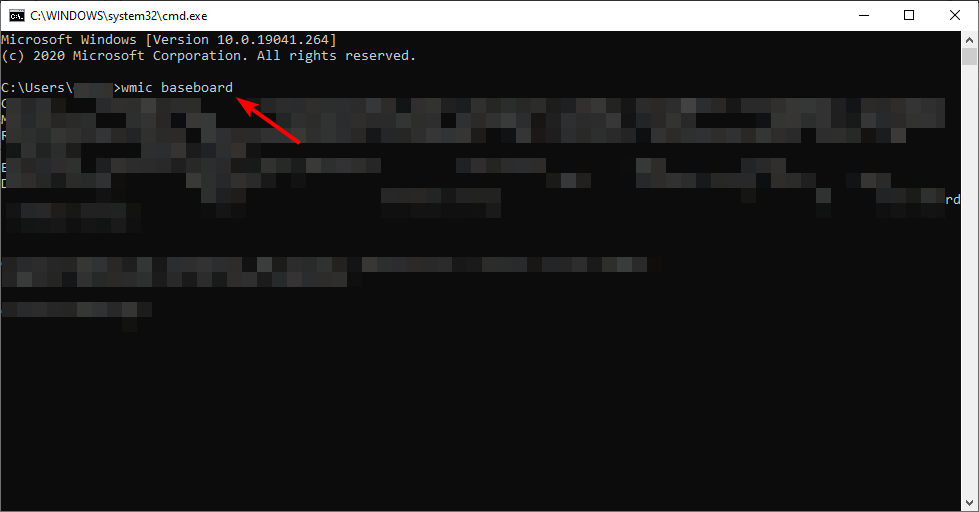
- Notez également ces informations.
- Maintenant, naviguez vers le site de téléchargement (dans ce cas, HP).
-
Choisissez un ordinateur portable ou de bureau, en fonction du type d’ordinateur que vous utilisez.
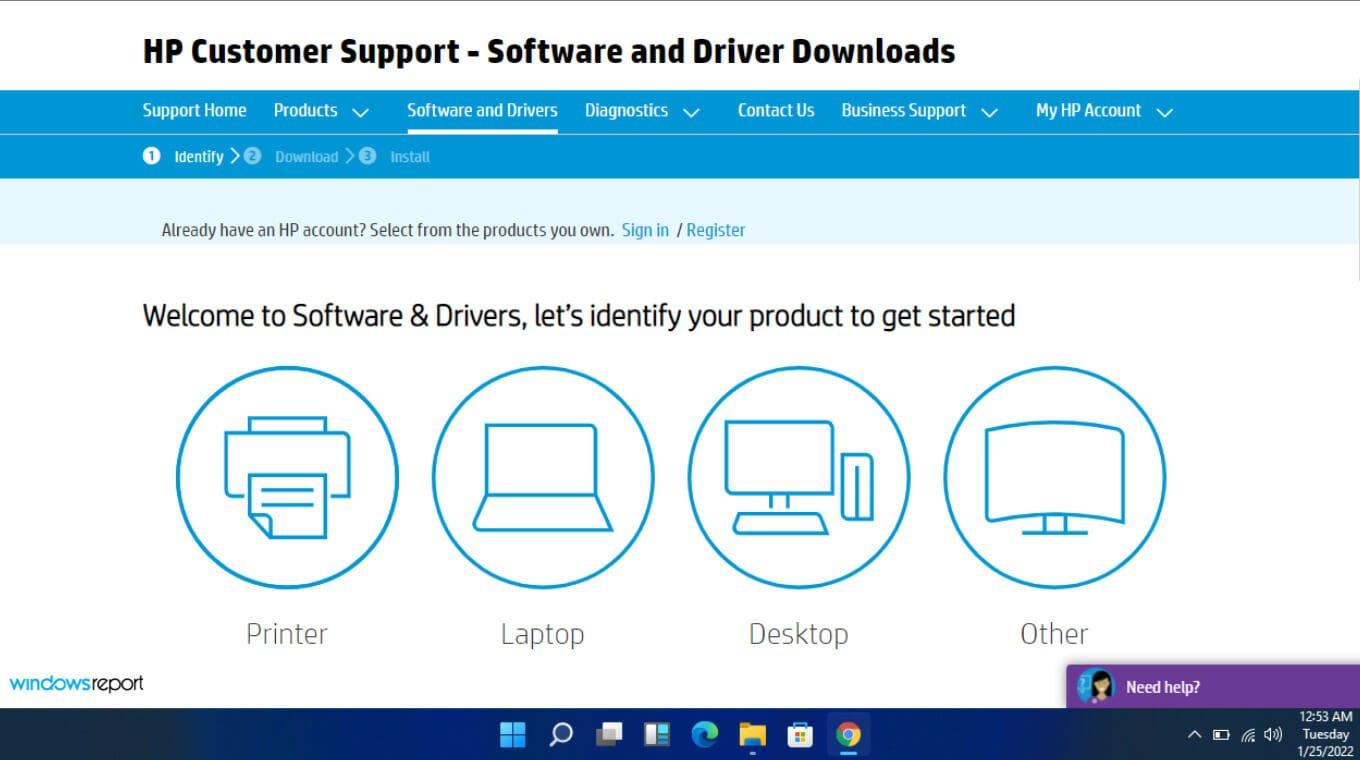
-
Entrez votre numéro de série exact ou votre modèle d’ordinateur exact.
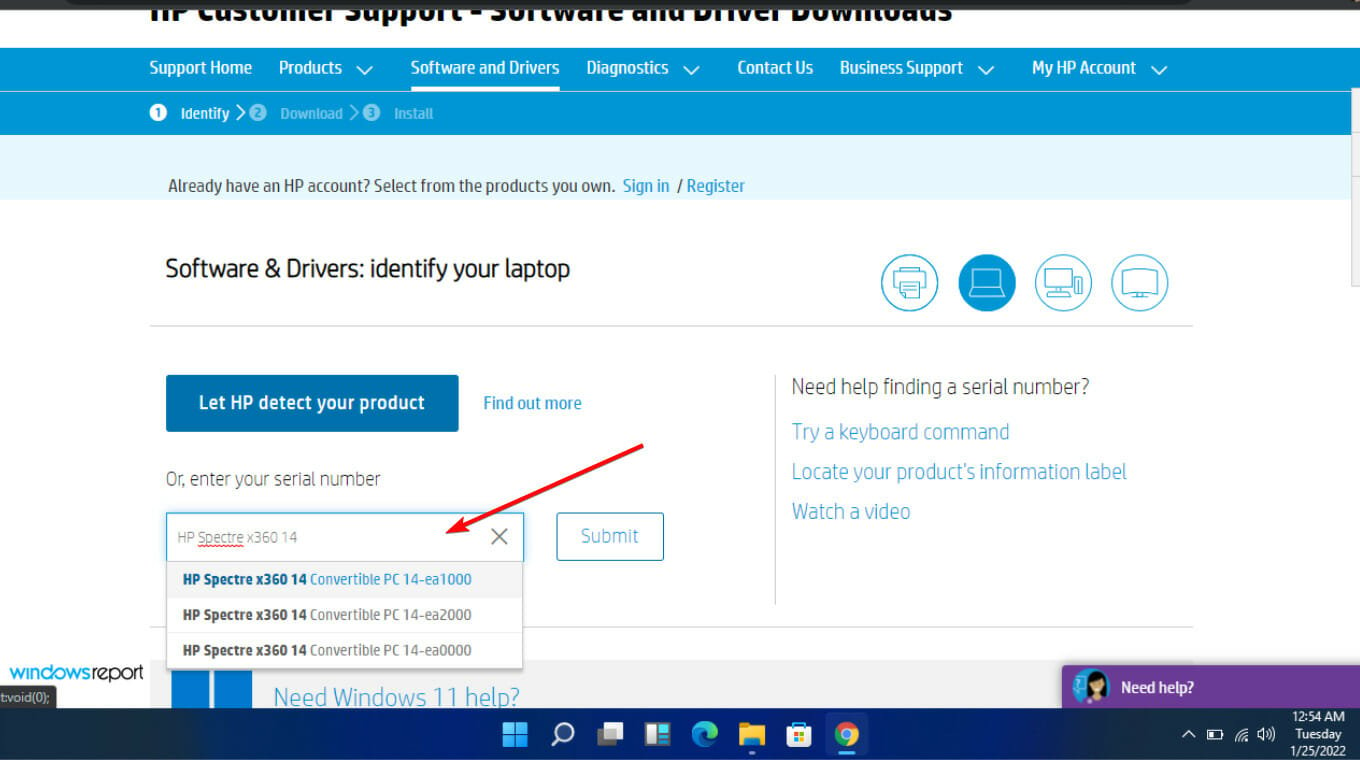
-
Sélectionnez votre version de l’OS et du système d’exploitation, puis cliquez sur Soumettre.
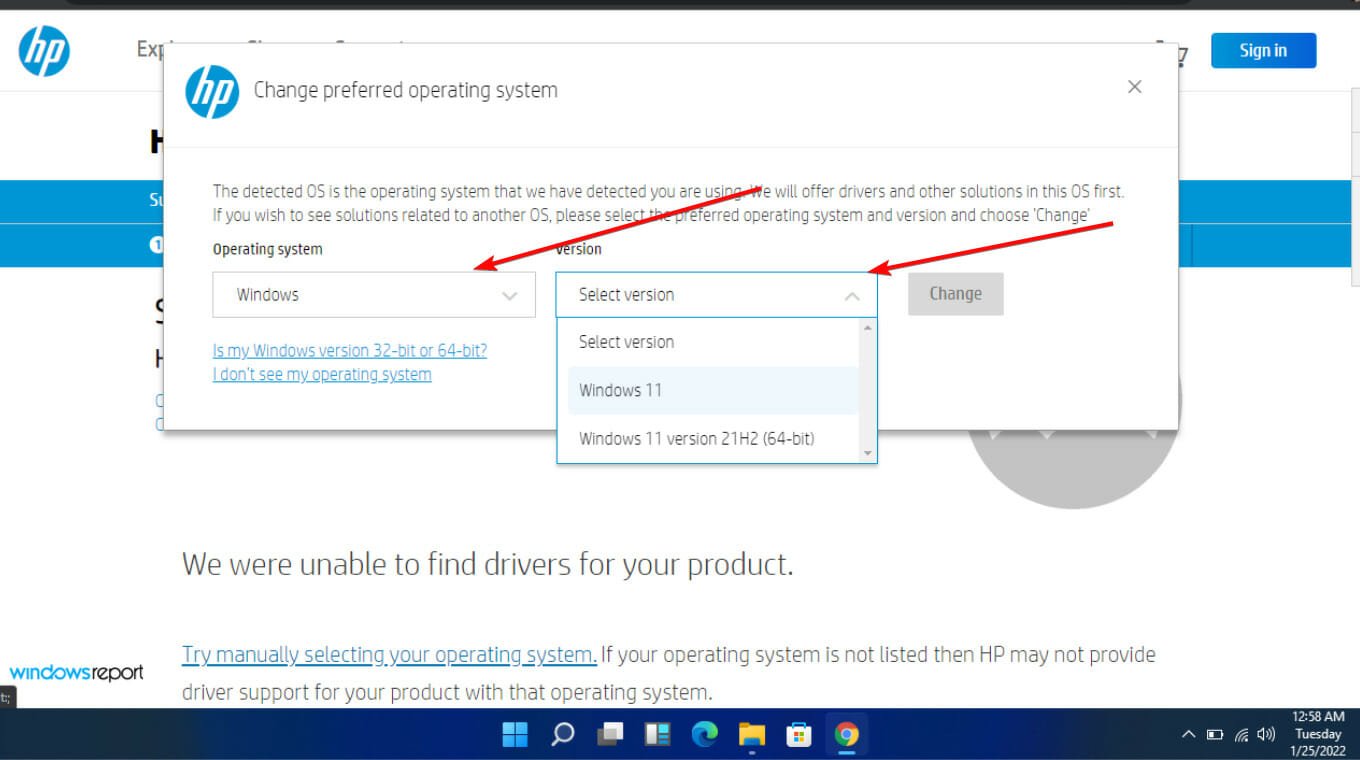
-
Cliquez sur Tous les pilotes puis développez BIOS pour voir les mises à jour disponibles.
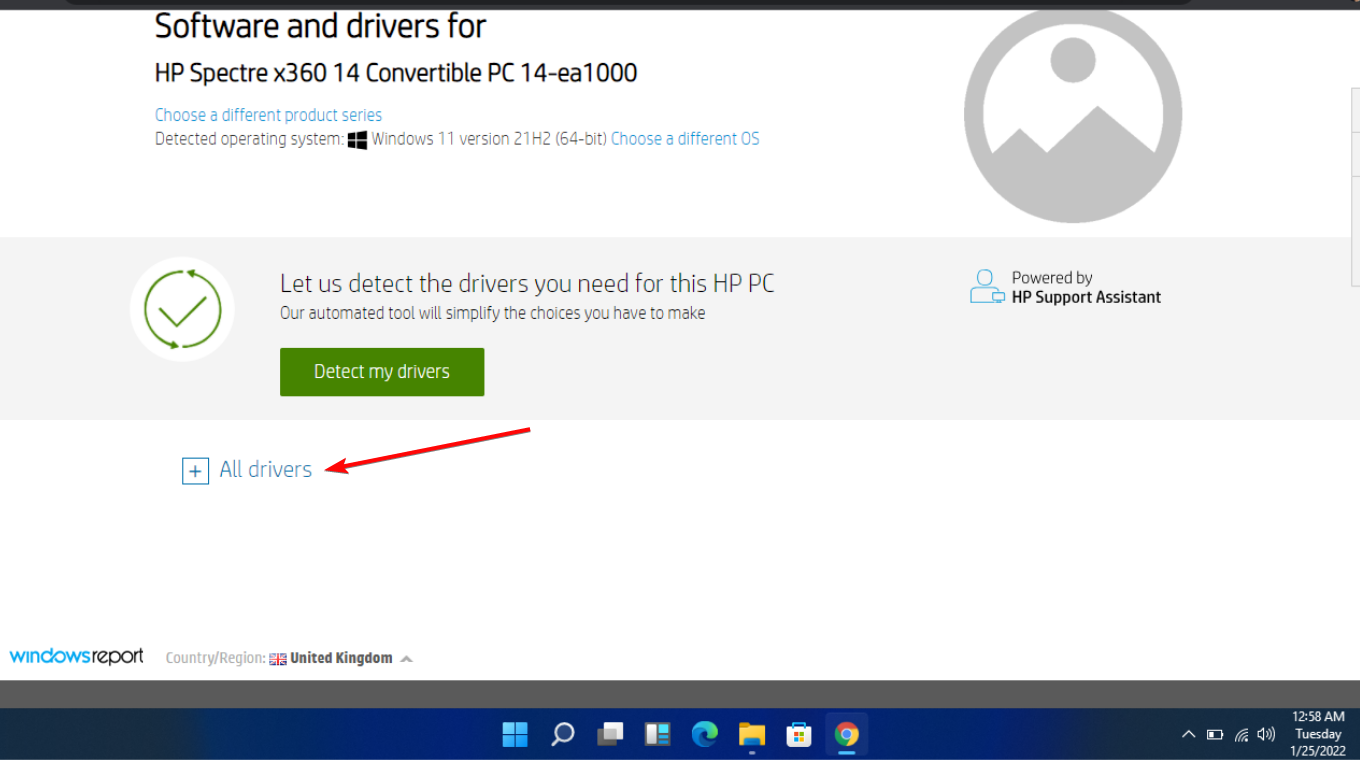
-
Appuyez sur l’icône Télécharger.
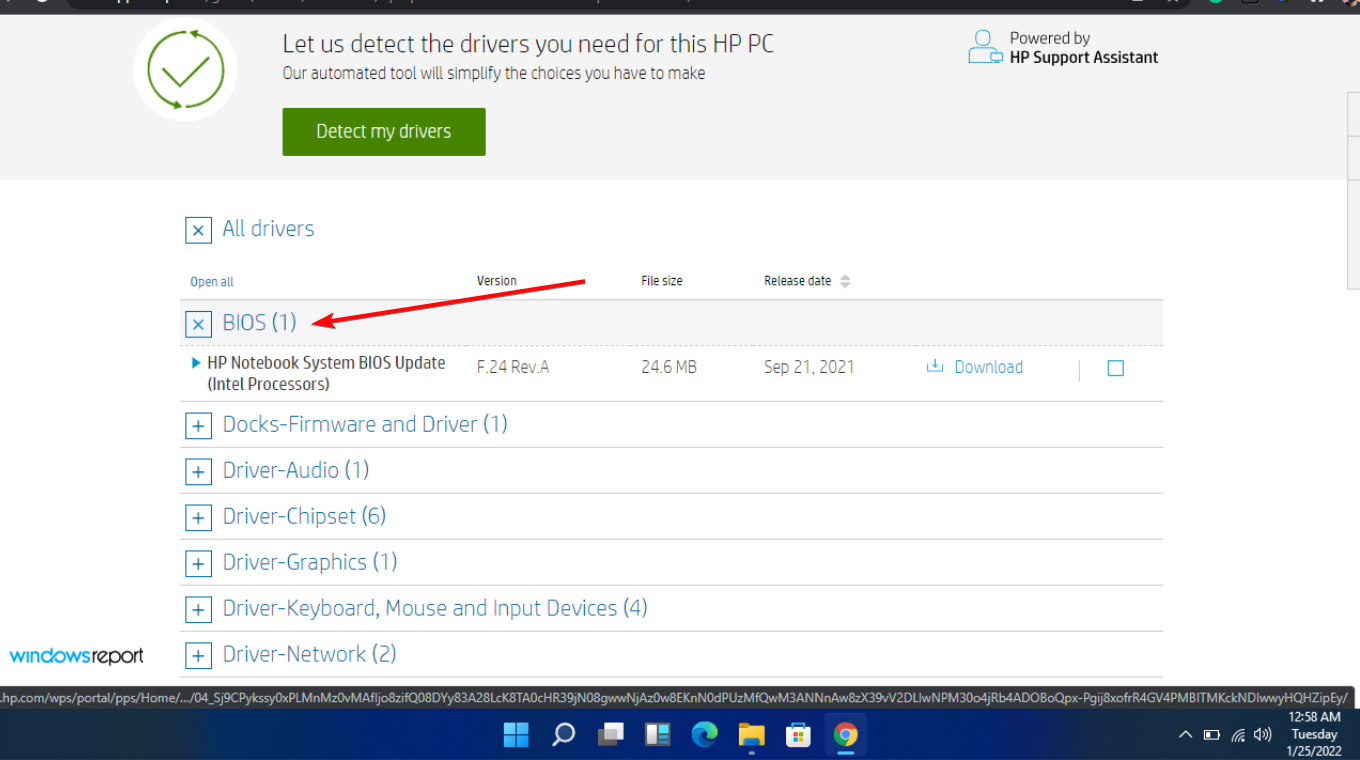
-
Installez le fichier .exe et suivez les instructions à l’écran.
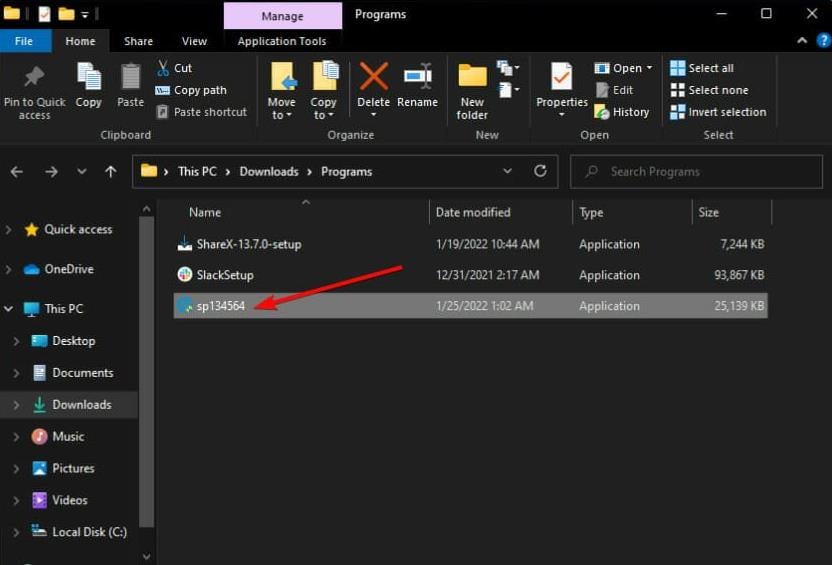
- Redémarrez votre PC.
- Pendant le démarrage, vous pouvez sélectionner Appliquer la mise à jour maintenant.
Le BIOS (Basic Input/Output System) est une puce sur votre ordinateur qui se charge lors du démarrage. Il contrôle le processus de démarrage et est responsable de s’assurer que tout le matériel fonctionne correctement ensemble.
Alors que de nombreux utilisateurs ont signalé que la mise à jour de leur BIOS a corrigé l’erreur hyper-v ne peut pas être installé, le support de virtualisation est désactivé dans le firmware, vous devez faire preuve d’une prudence particulière.
Ne mettez pas à jour si vous n’êtes pas sûr de ce que vous faites. Les mises à jour du BIOS peuvent causer des dommages permanents à votre ordinateur si elles sont mal effectuées. Lisez toujours attentivement les instructions avant de mettre à jour votre BIOS ou de demander de l’aide technique. En savoir plus sur ce sujet
- Comment désinstaller Windows 11 et installer Windows 10
- Comment acheter une clé produit Windows 11 (guide étape par étape)
- Comment installer Windows 11 sans bloatware (guide simple pour tous)
Comment activer la virtualisation Hyper-V dans Windows 10 ?
Pour activer la virtualisation Hyper-V dans Windows 10, suivez les étapes ci-dessous :
-
Appuyez sur la touche Windows, tapez Panneau de configuration et cliquez sur Ouvrir.
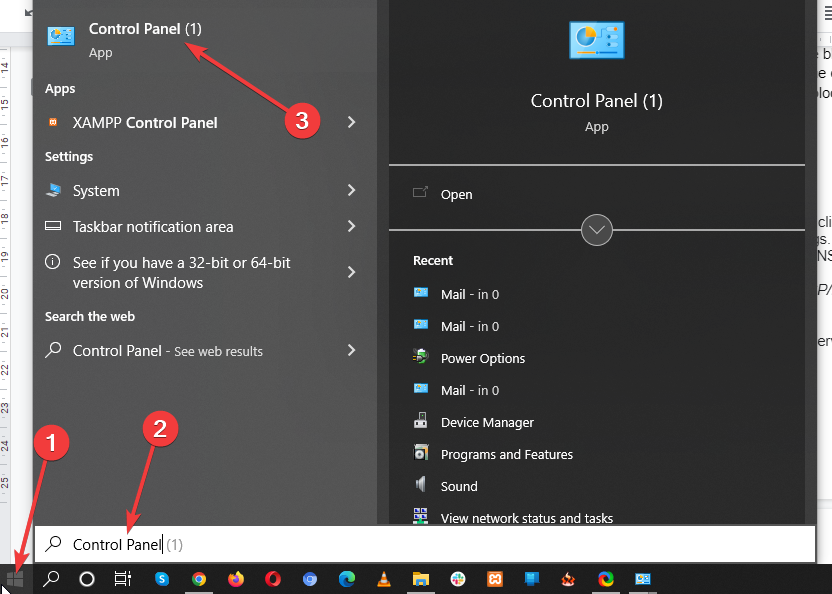
-
Cliquez sur Programmes.
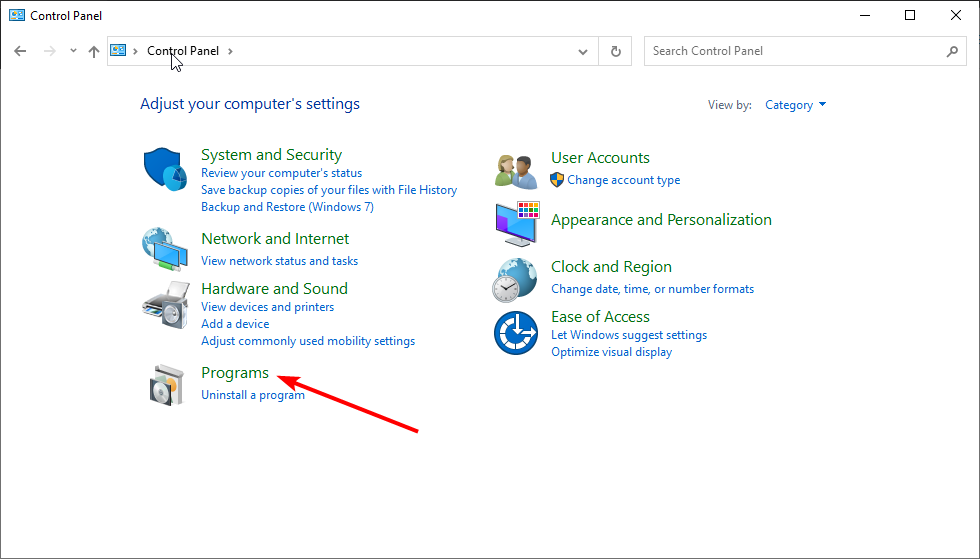
-
Sélectionnez Activer ou désactiver des fonctionnalités Windows.
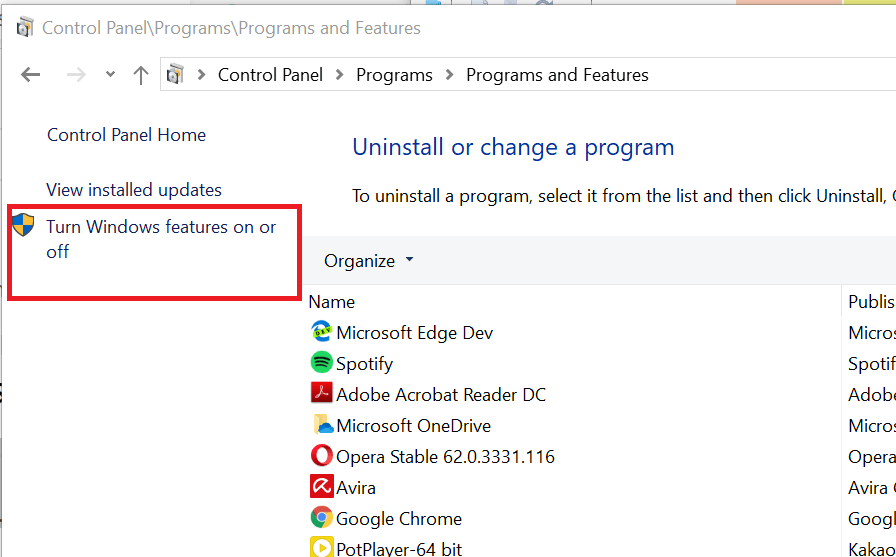
-
Développez la Plateforme Hyper-V, puis assurez-vous que les deux options sont cochées et cliquez sur OK. (Si la deuxième est grisée, vous devrez activer la virtualisation matérielle dans votre BIOS).
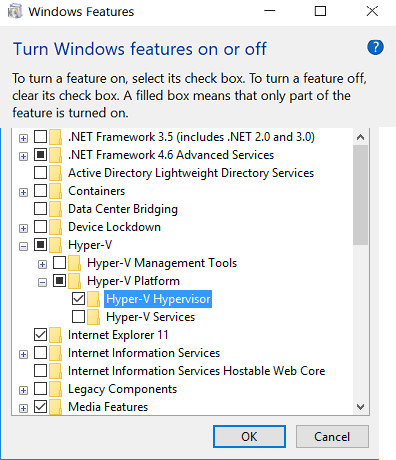
-
Ensuite, vous devrez redémarrer votre PC, cliquez sur le bouton Redémarrer.
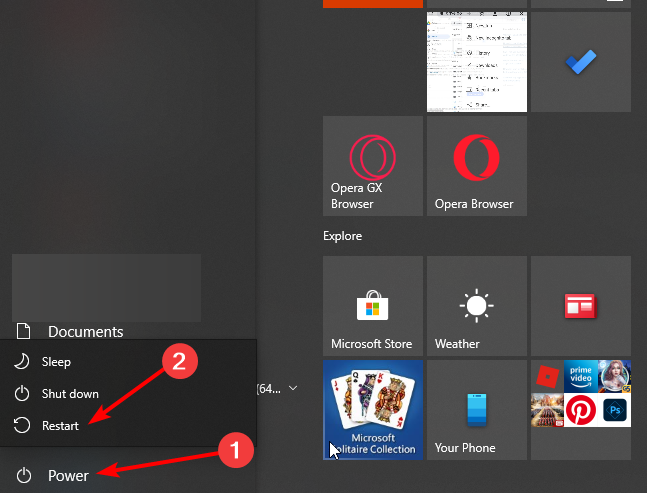
Si vous rencontrez des problèmes lors de l’installation de Hyper-V, nous avons un guide d’expert pour vous aider à contourner ce problème. Certains utilisateurs se sont également plaints d’une erreur indiquant que Hyper-V n’est pas compatible avec VMware, assurez-vous également de consulter notre guide complet à ce sujet.
Nous apprécions vos retours, alors poursuivez la conversation dans les commentaires ci-dessous.













